想必有的朋友还不太清楚AutoCAD2019如何设置夹点?那么还不太清楚的朋友就赶快来看看小编带来的AutoCAD2019设置夹点的具体方法吧。
首先,打开AutoCAD2019软件,在菜单栏依次选择【文件】》【打开】选项,选择需要的dwg文件后点击【打开】按钮。

然后,选择对象后,会在被选中对象中显示对象的夹点。该夹点默认情况下以蓝色小方块显示。

可以对夹点的大小、颜色等参数进行设置。点击软件左上角的【应用程序】》【选项】按钮。

接着,在弹出的【选项】面板中切换到【选择集】选项卡(如图所示)。

在【选择集】面板可以对夹点的颜色和显示进行详细的设置(如图所示)。

如果对夹点设置各选项不理解的可以点击【帮助】按钮。

以上就是小编带来的AutoCAD2019设置夹点的具体方法,希望对大家有所帮助哦。
 抖音青青草原定位设置方
抖音青青草原定位设置方 战狼2播放资源在线,战狼
战狼2播放资源在线,战狼 铠侠与西部数据宣布共同
铠侠与西部数据宣布共同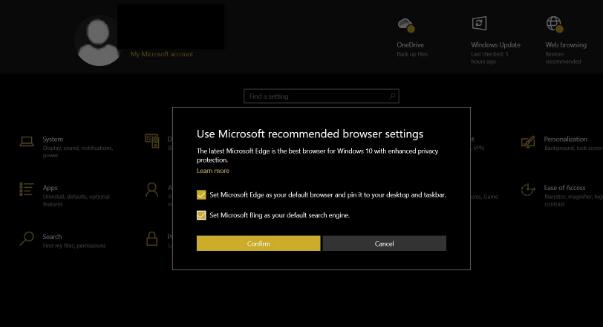 Windows10设置主页顶部显示
Windows10设置主页顶部显示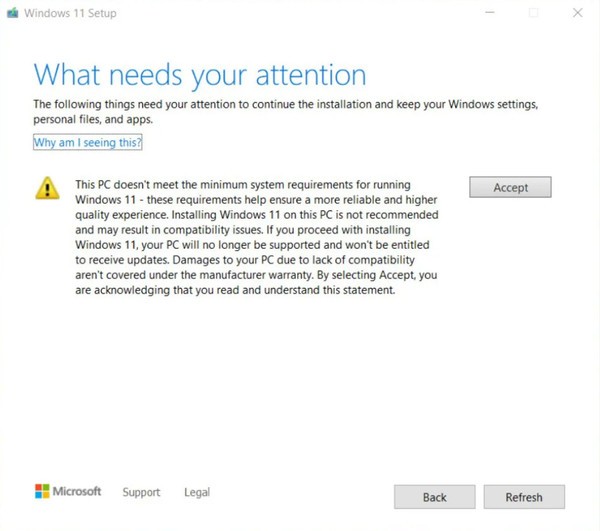 想要在不受支持的PC上运行
想要在不受支持的PC上运行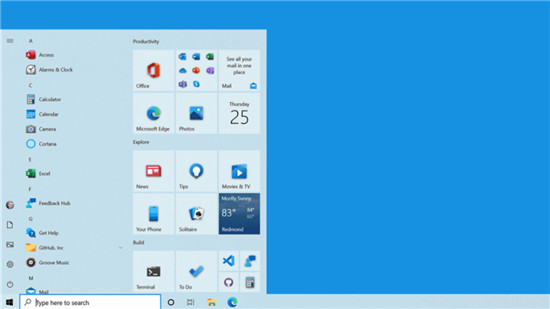 Windows10 Insider Preview的Dev通
Windows10 Insider Preview的Dev通 安全上网要注意那些个人
安全上网要注意那些个人 网易云音乐为什么被下架
网易云音乐为什么被下架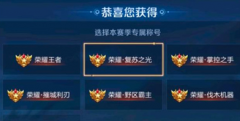 王者荣耀复苏之光称号怎
王者荣耀复苏之光称号怎 欧陆风云4秘籍大全 eu4控制
欧陆风云4秘籍大全 eu4控制 《糖豆人终极淘汰赛》蜂
《糖豆人终极淘汰赛》蜂 索泰显卡sn码查询
索泰显卡sn码查询 R9280显卡跑分参数评测大全
R9280显卡跑分参数评测大全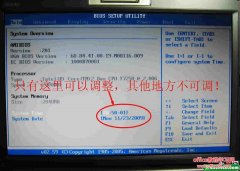 华硕bios设置图解详细教程
华硕bios设置图解详细教程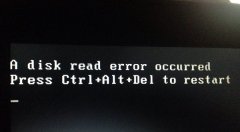 电脑发生磁盘读取错误解
电脑发生磁盘读取错误解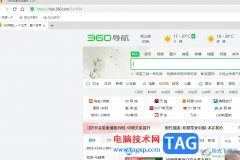 360极速浏览器使用多用
360极速浏览器使用多用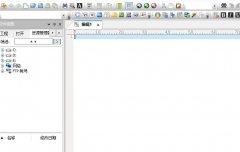 UltraEdit怎么设置文本自动
UltraEdit怎么设置文本自动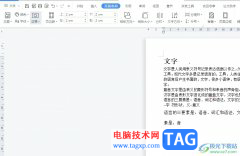 wps文档在编辑区域外输入
wps文档在编辑区域外输入 word文档设置不打印批注
word文档设置不打印批注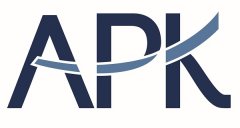 win11本地apk安装教程
win11本地apk安装教程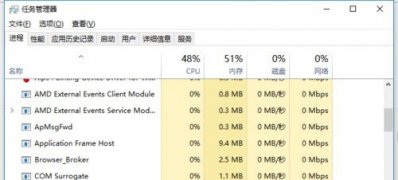 Windows10系统关闭微软小娜
Windows10系统关闭微软小娜 360安全路由器P1、P2设置教
360安全路由器P1、P2设置教 电脑连不上wifi但是手机可
电脑连不上wifi但是手机可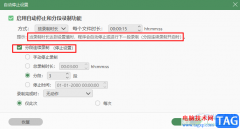
数据蛙录屏软件是一款功能十分丰富的录屏软件,在这款软件中,我们不仅可以进行视频录制,还能对屏幕进行截图操作。在使用数据蛙录屏软件进行录屏操作的过程中,有的小伙伴可能会需要...
180765 次阅读
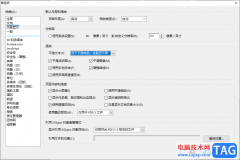
adobereader是Adobe系列产品,该软件专门用来进行PDF文件阅读和编辑的软件,这款软件的操作页面十分的简洁,没有直接显示出全部的功能,将功能包含的相关的菜单选项中,可以让整个页面看起...
16178 次阅读

AdobePhotoShop这款软件相信大家都不陌生了吧,这款软件是Adobe全部系列产品中我们平时使用最多且最常见的一款修图软件,目前很多小伙伴喜欢使用该软件进行图片的美化以及祛痘、美白、抠图...
25086 次阅读

必剪是一款功能十分强大的剪辑软件,在必剪中,我们可以找到录屏工具,直接录制电脑中的画面,还可以使用智能字幕功能,自动识别视频或是音频中的文字,提高我们的剪辑效率。很多小伙...
36969 次阅读
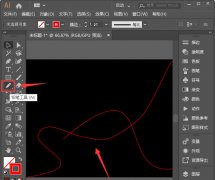
ai怎么制作科技线条呢,话说不少用户都在咨询这个问题呢?下面就来小编这里看下ai制作科技感线条图文教程吧,需要的朋友可以参考下哦。...
198696 次阅读
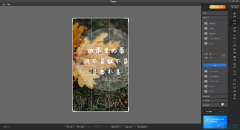
Fotor对于图片的各种处理方面是非常有帮助的,比如你想要将自己喜欢的图片进行裁减操作,那么你可以将图片添加到图片裁减的窗口中进行操作就可以了,Fotor中提供了非常丰富的一个裁减尺...
19643 次阅读
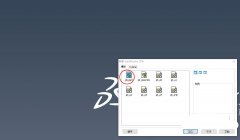
solidworks加强筋怎么倒角呢,话说不少用户都在咨询这个问题呢?下面就来小编这里看下sw零件倒角的技巧步骤吧,需要的朋友可以参考下哦。...
179199 次阅读

现在部分的用户会选择使用小米手机,因为在小米手机中有着超高的性能和低廉的价格,吸引了不少用户前来使用,除此之外,小米手机还有着不错的兼容性和硬件配置,很好的满足了用户的需...
101822 次阅读

360电脑管家如何关闭护眼模式呢,该如何操作呢?其实很简单,那么今天小编就和大家一起分享360电脑管家关闭护眼模式的方法,还不会的朋友可以来看看这篇文章哦,希望通过本篇教程的学习...
217571 次阅读

最近有不少的用户们使用Matlab软件的时候,不是很明白其中是怎么样释放内存的?本期小编带来的教程就讲述了Matlab释放内存的具体操作方法,感兴趣的伙伴们快去下文看看吧!...
132303 次阅读

我们在日程生活和工作中经常会看到各种视频,有很多视频在结尾处都会设置为慢慢变黑直至看不到的效果。如果我们需要制作这样的视频效果,小伙伴们知道该如何进行操作吗,其实我们可以...
108362 次阅读
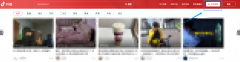
在一些特殊的情况下,有些用户需要设置定时发布内容,抖音电脑版是否支持该功能呢?想必有的网友还不太了解的,为此,今日小编带来的这篇文章就为大伙分享抖音网页版设置定时发布视频...
222617 次阅读

gimp软件可以帮助小伙伴们更好的编辑图片内容,并且这款软件是非常简单的一款制作图片软件,该软件中的所有功能都是免费使用的,因此你可以尽情的操作自己需要的工具,比如当你想要将...
47924 次阅读

谷歌浏览器是我们平时在操作电脑的时候,会使用到的一款浏览器,这款浏览器的安全级别是很高的,访问网页的时候,不会弹出任何的广告,但是有部分小伙伴在使用谷歌浏览器的时候,发现...
27063 次阅读
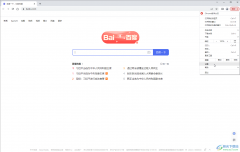
在日常工作、学习和生活中,我们经常会需要使用各种浏览器访问各种各样的网页,比如我们有时候会需要访问一些官方网站等等,有时候我们需要访问的网页可能不是中文的,如果我们希望在...
60433 次阅读